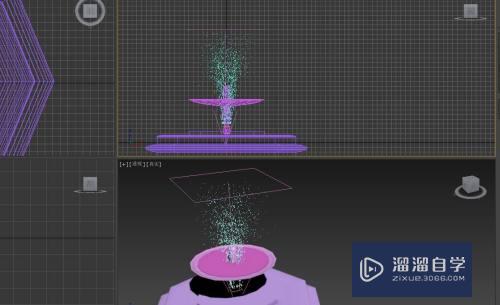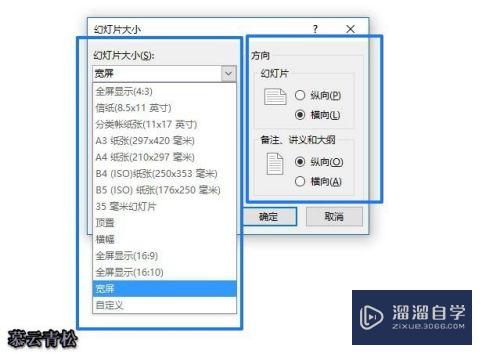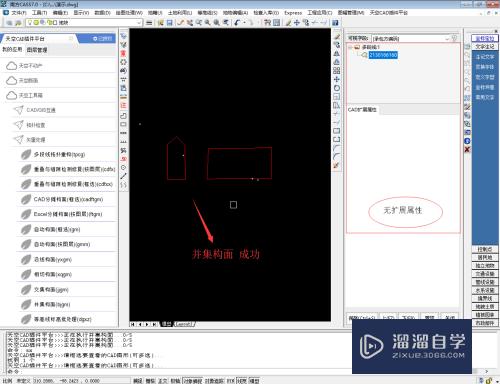CAD绘图、修改、标注工具栏如何调出(cad绘图,修改,标注工具栏如何调出来)优质
CAD其参数化绘图功能能够帮助您减少修订时间。确保一切协调有序。迅速。但是都离不开CAD的工具栏。那么CAD绘图。修改。标注工具栏如何调出?这是日常需要用到的工具。下面来告诉大家调出方法。
如果您是第一次学习“CAD”那么可以点击这里。免费观看CAD最新课程>>
工具/软件
硬件型号:华为MateBook D 14
系统版本:Windows7
所需软件:CAD2018
方法/步骤
第1步
双击CAD图标。启动CAD客户端;
第2步
新建一个画布。点击打开;
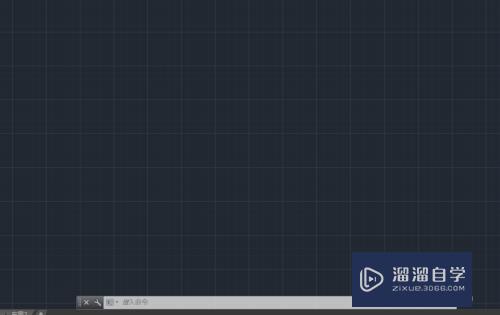
第3步
在上方菜单栏处点击右键。依次点击”显示选项卡”—“默认“。在其前面打勾;

第4步
接着来到菜单栏。将菜单栏切换到“默认”;
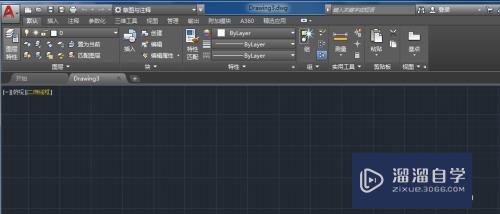
第5步
再次在菜单栏空白处右击。依次点击“显示面板”—“绘图”。“修改”。“注释”。在它们前面打勾。好了。工具栏就出现了。

以上关于“CAD绘图、修改、标注工具栏如何调出(cad绘图,修改,标注工具栏如何调出来)”的内容小渲今天就介绍到这里。希望这篇文章能够帮助到小伙伴们解决问题。如果觉得教程不详细的话。可以在本站搜索相关的教程学习哦!
更多精选教程文章推荐
以上是由资深渲染大师 小渲 整理编辑的,如果觉得对你有帮助,可以收藏或分享给身边的人
本文标题:CAD绘图、修改、标注工具栏如何调出(cad绘图,修改,标注工具栏如何调出来)
本文地址:http://www.hszkedu.com/70174.html ,转载请注明来源:云渲染教程网
友情提示:本站内容均为网友发布,并不代表本站立场,如果本站的信息无意侵犯了您的版权,请联系我们及时处理,分享目的仅供大家学习与参考,不代表云渲染农场的立场!
本文地址:http://www.hszkedu.com/70174.html ,转载请注明来源:云渲染教程网
友情提示:本站内容均为网友发布,并不代表本站立场,如果本站的信息无意侵犯了您的版权,请联系我们及时处理,分享目的仅供大家学习与参考,不代表云渲染农场的立场!